
Có điều gì đó đặc biệt về ảnh in. Chắc chắn, bạn có thể chia sẻ hàng nghìn bức ảnh trên Facebook, nhưng không bức ảnh nào trong số đó sẽ đặc biệt bằng bức ảnh bạn treo trên tường trong phòng khách của mình.
Hầu hết mọi điện thoại thông minh lớn đều đi kèm với một máy ảnh chất lượng cao, nhưng nếu bạn muốn in một trong những bức ảnh đó, bạn có thể làm nổ nó lớn đến mức nào? Hãy cùng tìm hiểu.
In chất lượng cao có nghĩa là gì
Như bất kỳ ai cố gắng in hình ảnh mà họ đã tải xuống từ Facebook đều phát hiện ra, không phải mọi bức ảnh đều sẽ in đẹp. Những gì có vẻ đẹp trên màn hình của bạn có thể bị mờ hoặc bị tạo điểm ảnh khi tăng kích thước bức tường. Vấn đề ở đây là độ phân giải.
Mọi hình ảnh đều có độ phân giải. Nó chỉ đơn giản là số lượng pixel mà nó rộng nhân với số pixel nó cao. Hình ảnh dưới đây có chiều rộng 650 pixel và chiều cao 433 pixel; đó là tổng cộng 281.450 pixel hoặc 0,28 megapixel (một megapixel là một triệu pixel).

Mặc dù nó trông đẹp trên màn hình, nhưng nếu bạn cố in một bản sao có độ phân giải cao, nó sẽ có chiều rộng khổng lồ hai inch. Điều này là do in độ phân giải cao được thực hiện ở 300 pixel mỗi inch (PPI).
Cách tính kích thước in độ phân giải cao tối đa cho ảnh
Để tìm kích thước in ảnh có độ phân giải cao tối đa từ điện thoại thông minh của bạn, hãy chia số pixel theo chiều ngang và chiều dọc cho 300.

Ví dụ, iPhone 6S Plus của tôi có camera 12 megapixel. Điều đó có nghĩa là bất kỳ ảnh nào được chụp bằng nó, như ảnh ở trên, sẽ có kích thước 4032 px x 3024 px (miễn là bạn đang sử dụng ảnh gốc chứ không phải ảnh đã từng thu nhỏ hoặc "tối ưu hóa" cho dịch vụ đám mây ). Chia các số đó cho 300 và bạn sẽ có chiều rộng 13,44 inch x chiều cao 10,08 inch. Đó là một canvas có kích thước khá tốt!
Điều gì về in hình ảnh lớn hơn?
Bây giờ, quy tắc đó chỉ áp dụng cho các bức ảnh nhỏ hơn. Khi bạn lớn hơn, PPI ngừng quan trọng hơn nhiều.
LIÊN QUAN: Cách mua máy ảnh chất lượng cao đầu tiên của bạn
Như tôi đã giải thích trong hướng dẫn mua máy ảnh chất lượng cao đầu tiên của bạn , megapixel không thực sự quan trọng khi nói đến máy ảnh, vì một khi bạn đạt trên khoảng 10 megapixel, bạn có thể thoải mái in bảng quảng cáo.
Ở 300 pixel mỗi inch, bạn có thể đặt mũi vào bản in và nó vẫn trông đẹp. Đối với những hình ảnh nhỏ, điều này thực sự quan trọng. Mọi người muốn đến gần để xem mọi thứ. Tuy nhiên, đối với hình ảnh lớn hơn, nếu bạn đến quá gần, bạn không thể nhìn thấy mọi thứ. Thay vào đó, bạn cần phải lùi lại. Không ai (lành mạnh) cố gắng chúi mũi vào bảng quảng cáo để xem nó nói gì. Bạn có thể thoát khỏi việc có chỉ số PPI thấp hơn nhiều.
Vì vậy, nếu bạn muốn in một hình ảnh lớn hơn, bạn có hai lựa chọn: giảm PPI trên bản in, hoặc tăng kích thước hình ảnh một cách giả tạo.
Lựa chọn một: Giảm PPI
Giảm PPI là tùy chọn mà hầu hết các máy in sẽ thực hiện nếu bạn yêu cầu họ in một canvas lớn. Ở 200 PPI, bạn có thể in hình ảnh 12 MP trên canvas 20,16 inch x 15,12 inch. Nếu bạn gửi cho họ một bức ảnh 12 MP và yêu cầu họ in nó trên canvas rộng 20 inch, tất cả những gì họ sẽ làm là in từng pixel lớn hơn một chút.
Mọi thứ sẽ trông tốt từ cách đó vài bước chân; bạn sẽ không thể đứng gần.
Tùy chọn hai: Tăng độ phân giải của ảnh
Mặc dù bạn có thể để máy in làm việc của họ, nhưng thông thường tốt hơn là bạn nên tự mình xử lý các vấn đề. Tại sao để một số người lạ đưa ra quyết định về hình ảnh của bạn?
LIÊN QUAN: 3 cách đơn giản để cải thiện hình ảnh độ phân giải thấp (và kiểu chữ)
Với Photoshop (hoặc một trình chỉnh sửa hình ảnh tốt khác ), bạn có thể tăng kích thước của bất kỳ hình ảnh nào; chúng tôi đã xem xét cách làm chi tiết trước . Photoshop sử dụng các pixel đã có để tính toán những pixel mới sẽ đi đâu. Nó không hoàn hảo, nhưng nó hoạt động rất tốt.
Dưới đây, tôi đã tăng kích thước của hình ảnh từ trước đó lên 400%. Tệp đầy đủ hiện có kích thước 1300 × 866 px, nhưng tôi đã cắt một phần 650 × 433 px của nó để bạn có thể so sánh hai hình ảnh.

Dưới đây là so sánh với tệp 20+ MP ban đầu được thay đổi kích thước xuống còn 1300 × 866 px, với đoạn 650 × 433 px bị cắt. Các góc trên cùng bên trái và dưới cùng bên phải là từ tệp có độ phân giải cao đã được giảm kích thước trong khi góc trên cùng bên phải và dưới cùng bên trái là từ tệp có độ phân giải thấp đã được tăng kích thước.
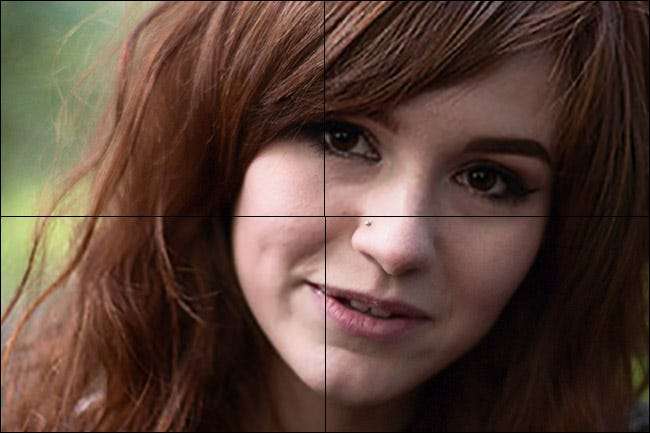
Chắc chắn có một sự khác biệt nhỏ, đặc biệt là ở những vùng có chi tiết nhỏ như tóc, nhưng tôi nghĩ rằng hiệu ứng vẫn thực sự tốt. Tôi sẽ sớm in phiên bản này ở 300 PPI hơn là để máy in in phiên bản ở 200 PPI.
Mặc dù không có giới hạn về việc bạn có thể tạo ra một hình ảnh lớn hơn bao nhiêu trên lý thuyết, nhưng Photoshop chỉ có rất nhiều dữ liệu để làm việc. Bạn càng đẩy mọi thứ đi xa, chúng sẽ trông càng tệ hơn.
Tôi nhận thấy rằng bạn có thể tăng gấp đôi độ phân giải theo chiều ngang và chiều dọc một cách an toàn (để tăng gấp bốn lần kích thước của hình ảnh) của tệp chất lượng tốt mà không làm giảm chất lượng quá nhiều. Với iPhone 6S của tôi, điều đó mang lại cho tôi các bản in có chiều rộng hơn 2 mét trông đẹp khi xem cận cảnh.
Điện thoại thông minh hiện đại có máy ảnh tuyệt vời. Không cần tinh chỉnh, bạn thường có thể in hình ảnh có độ phân giải cao, rộng hơn một mét. Với một chút công việc của Photoshop, bạn có thể dễ dàng tăng gấp đôi điều đó và nếu bạn đã sẵn sàng hy sinh một số chất lượng, thực sự không có giới hạn về mức độ lớn mà bạn có thể tạo ra chúng. Đó là lý do tại sao Apple “ Chụp trên iPhone ”Biển quảng cáo trông tuyệt vời.







